中国建设银行企业网上银行报销流程
建行开设基本账户日常报销工作流程

建行开设基本账户日常报销工作流程建行开设基本账户日常报销工作流程一、资金结算方式采用建行网上银行系统,实现“零现金”收付,即付款采用网上银行系统进行转账支付,报销款项转入经办人提供的银行卡,不支付现金,收款采用POS机刷卡(银联卡)收取,不收取现金。
二、行政户报销流程1、经办人持所在部门负责人或项目负责人、经手人签字的有效、合法的原始凭证(须注明经费开支项目),到财务处会计科审核岗位办理。
2、会计科审核岗审核原始凭证的有效性、合法性、正确性及其用途,在相关部门及项目预算指标范围内,制作记账凭证,并转交复核岗位复核。
3、会计科复核岗对原始凭证的有效性、合法性、正确性及经费支出项目的正确性进行复核,打印记账凭证并转交行政户出纳。
4、经办人到行政户出纳处填写《泉州师范学院结算中心委托付款单》,交由行政户出纳审核签字后,一联经办人留存,作为查询凭据。
5、行政户出纳根据复核岗复核后正确无误的记账凭证、所附原始凭证及经办人所填写的委托单,进行“零现金”收付工作,并将委托单交由庄虹波复核出账,单笔金额超过5万元还需由吴小玲审核后方可出账;收款采用POS机刷卡扣款,经办人需提供有效的银联卡。
6、账单由建行隔天打印并通过EMS送交黄勉君,由黄勉君核对后同委托单交由行政户出纳整理。
7、经办人如有疑问,可凭《泉州师范学院结算中心委托付款单》存根联到财务处查询。
三、基建户报销流程1、经办人持负责人、经手人签字的有效、合法的原始凭证到基建会计审核岗位办理。
2、基建会计审核岗审核原始凭证有效性、合法性、正确性及其用途,并转交基建出纳。
3、经办人到基建出纳处填写《泉州师范学院结算中心委托付款单》,交由基建出纳审核签字后,一联经办人留存,作为查询凭据。
4、基建出纳根据审核后有效合法的原始凭证及经办人所填写的委托单进行“零现金”收付工作,并将委托单交由庄虹波复核出账,单笔金额超过5万元还需由吴小玲审核后方可出账;收款采用POS机刷卡扣款,经办人需提供有效的银联卡。
建行企业网银操作流程
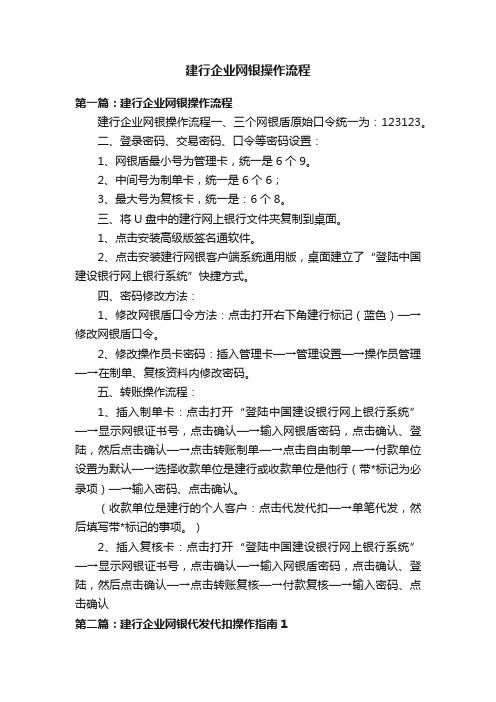
建行企业网银操作流程第一篇:建行企业网银操作流程建行企业网银操作流程一、三个网银盾原始口令统一为:123123。
二、登录密码、交易密码、口令等密码设置:1、网银盾最小号为管理卡,统一是6个9。
2、中间号为制单卡,统一是6个6;3、最大号为复核卡,统一是:6个8。
三、将U盘中的建行网上银行文件夹复制到桌面。
1、点击安装高级版签名通软件。
2、点击安装建行网银客户端系统通用版,桌面建立了“登陆中国建设银行网上银行系统”快捷方式。
四、密码修改方法:1、修改网银盾口令方法:点击打开右下角建行标记(蓝色)—→修改网银盾口令。
2、修改操作员卡密码:插入管理卡—→管理设置—→操作员管理—→在制单、复核资料内修改密码。
五、转账操作流程:1、插入制单卡:点击打开“登陆中国建设银行网上银行系统” —→显示网银证书号,点击确认—→输入网银盾密码,点击确认、登陆,然后点击确认—→点击转账制单—→点击自由制单—→付款单位设置为默认—→选择收款单位是建行或收款单位是他行(带*标记为必录项)—→输入密码、点击确认。
(收款单位是建行的个人客户:点击代发代扣—→单笔代发,然后填写带*标记的事项。
)2、插入复核卡:点击打开“登陆中国建设银行网上银行系统” —→显示网银证书号,点击确认—→输入网银盾密码,点击确认、登陆,然后点击确认—→点击转账复核—→付款复核—→输入密码、点击确认第二篇:建行企业网银代发代扣操作指南1建行企业网银代发代扣操作指南企业网银客户申请网上银行代发工资、代理报销等代发代扣业务,经银行审批同意,在网银后台进行设置完成后即开通此项功能。
客户在收到回执联后,通过以下操作进行设置,即可使用该功能。
一、代发代扣流程设置第一步:“主管”操作员登录网上银行第二步:点击主菜单上的“代发代扣”下面的“代发代扣流程管理”,如图:第三步:选择要设置的代发项目。
说明:※ 屏幕上半部分的“请选择要删除的代发流程”,是表示已设置好的代发代扣流程。
中国建设银行企业网上银行客户操作手册

中国建设银行企业网上银行操作手册中国建设银行天津市分行2009.12第四节公积金业务一、查询功能介绍:根据单位账号及日期查询单位、职工个人明细查询功能包括:查询[单位信息],[个人信息],[个人提取],[员工补缴],[个人明细],[变更清册],[补缴清册],[全部员工],[单位明细]和[交易处理]十项结果。
使用人员:制单员和复核员1.1、单位信息查询功能介绍:根据单位账号查询单位明细。
操作描述:依次点击“企业福利----公积金----信息查询”,选择签约单位账号(公积金账号,补充公积金账号,按月住房补贴账号)点击“确定,”如图:1.2、个人信息查询:功能介绍:根据单位账号,个人账号,公积金卡号,证件号码查询个人的详细信息。
操作描述:依次点击“企业福利----公积金----信息查询----个人信息”,选择签约单位账号(公积金账号,补充公积金账号,按月住房补贴账号),查询条件(个人账号,公积金卡号,证件号码),查询条件输入后,点击“确定”如下图:1.3、个人提取查询:功能介绍:根据单位账号,起止时间查询个人提取明细。
操作描述:依次点击“企业福利----公积金----信息查询----个人提取”,选择签约单位账号(公积金账号,补充公积金账号,按月住房补贴账号),输入起止时间,功能类型(页面查询或文件下载)点击“确定”,如下图:文件下载如下图:选择“打开”,如下图:1.4、员工补缴查询功能介绍:根据单位账号,起止时间查询个人提取明细。
操作描述:依次点击“企业福利----公积金----信息查询----员工补缴”,选择签约单位账号(公积金账号,补充公积金账号,按月住房补贴账号),输入起止时间(起始时间,终止时间),功能类型(页面查询或文件下载)点击“确定”。
如下图:页面查询显示如下图:文件下载如下图:1.5个人明细查询功能介绍:根据单位账号,个人账号,起止时间查询个人明细。
操作描述:依次点击“企业福利----公积金----信息查询----个人明细”,选择签约单位账号(公积金账号,补充公积金账号,按月住房补贴账号),个人账号,:输入起止时间(起始时间,终止时间),功能类型(页面查询或文件下载)点击“确定”。
网上银行企业用户操作手册
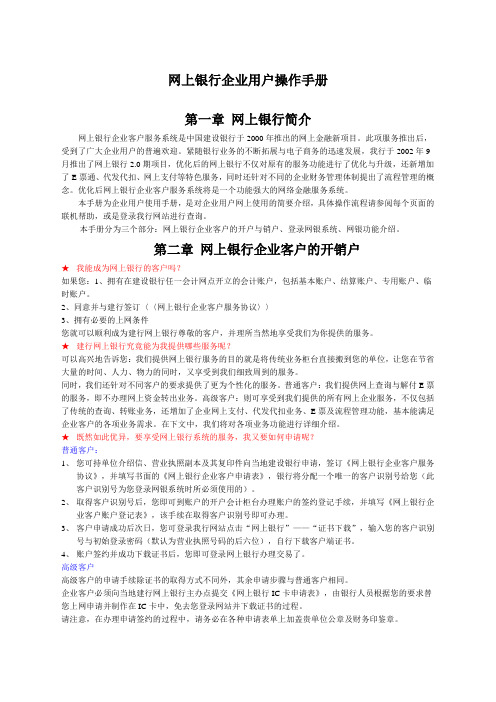
网上银行企业用户操作手册第一章网上银行简介网上银行企业客户服务系统是中国建设银行于2000年推出的网上金融新项目。
此项服务推出后,受到了广大企业用户的普遍欢迎。
紧随银行业务的不断拓展与电子商务的迅速发展,我行于2002年9月推出了网上银行2.0期项目,优化后的网上银行不仅对原有的服务功能进行了优化与升级,还新增加了E票通、代发代扣、网上支付等特色服务,同时还针对不同的企业财务管理体制提出了流程管理的概念。
优化后网上银行企业客户服务系统将是一个功能强大的网络金融服务系统。
本手册为企业用户使用手册,是对企业用户网上使用的简要介绍,具体操作流程请参阅每个页面的联机帮助,或是登录我行网站进行查询。
本手册分为三个部分:网上银行企业客户的开户与销户、登录网银系统、网银功能介绍。
第二章网上银行企业客户的开销户★我能成为网上银行的客户吗?如果您:1、拥有在建设银行任一会计网点开立的会计账户,包括基本账户、结算账户、专用账户、临时账户。
2、同意并与建行签订〈〈网上银行企业客户服务协议〉〉3、拥有必要的上网条件您就可以顺利成为建行网上银行尊敬的客户,并理所当然地享受我们为你提供的服务。
★建行网上银行究竟能为我提供哪些服务呢?可以高兴地告诉您:我们提供网上银行服务的目的就是将传统业务柜台直接搬到您的单位,让您在节省大量的时间、人力、物力的同时,又享受到我们细致周到的服务。
同时,我们还针对不同客户的要求提供了更为个性化的服务。
普通客户:我们提供网上查询与解付E票的服务,即不办理网上资金转出业务。
高级客户:则可享受到我们提供的所有网上企业服务,不仅包括了传统的查询、转账业务,还增加了企业网上支付、代发代扣业务、E票及流程管理功能,基本能满足企业客户的各项业务需求。
在下文中,我们将对各项业务功能进行详细介绍。
★既然如此优异,要享受网上银行系统的服务,我又要如何申请呢?普通客户:1、您可持单位介绍信、营业执照副本及其复印件向当地建设银行申请,签订《网上银行企业客户服务协议》,并填写书面的《网上银行企业客户申请表》,银行将分配一个唯一的客户识别号给您(此客户识别号为您登录网银系统时所必须使用的)。
中国建设银行对公网银操作指南
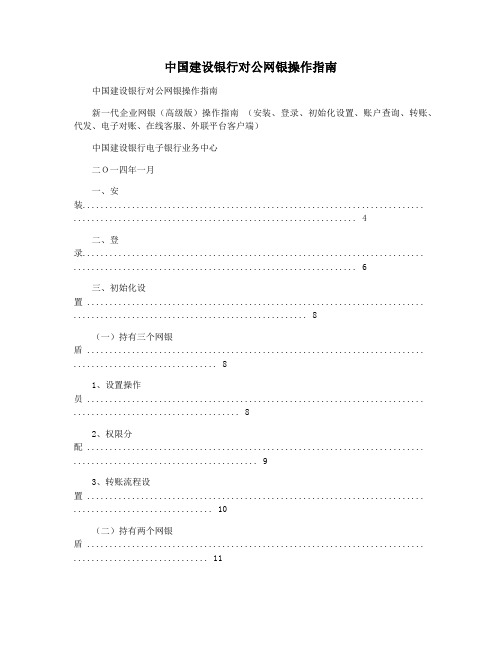
中国建设银行对公网银操作指南中国建设银行对公网银操作指南新一代企业网银(高级版)操作指南(安装、登录、初始化设置、账户查询、转账、代发、电子对账、在线客服、外联平台客户端)中国建设银行电子银行业务中心二O一四年一月一、安装............................................................................ (4)二、登录............................................................................ (6)三、初始化设置 ........................................................................... . (8)(一)持有三个网银盾 ........................................................................... .. (8)1、设置操作员 ........................................................................... . (8)2、权限分配 ........................................................................... .. (9)3、转账流程设置 ........................................................................... . (10)(二)持有两个网银盾 ........................................................................... (11)1、设置制单员 ........................................................................... .. (11)2、权限分配 ........................................................................... (12)3、单一授权 ........................................................................... (12)四、账户查询 ........................................................................... (13)1、查询余额 ........................................................................... .. (14)2、查询明细以及打印电子回单 ........................................................................... (14)五、转账............................................................................ . (16)1、制单 ........................................................................... . (16)2、复核 ........................................................................... . (19)3、审批 ........................................................................... . (20)4、查询转账流水 ........................................................................... (20)六、代发............................................................................ . (22)(一)代发流程设置 ........................................................................... . (22)(二)代发操作 ........................................................................... (24)1、单笔代发 ........................................................................... (24)2、批量代发 ........................................................................... (28)七、电子对账 ........................................................................... (33)(一)开通 ........................................................................... .. (33)(二)对账 ........................................................................... .. (36)1、明细账查询 ........................................................................... .. (36)2、对账回签 ........................................................................... (36)3、对账结果查询以及打印对账单 ........................................................................... (37)八、在线客服 ........................................................................... (37)九、外联平台客户端安装更换 (37)高级版企业网银需要安装企业E路护航网银安全组件。
建行企业银行转账操作流程
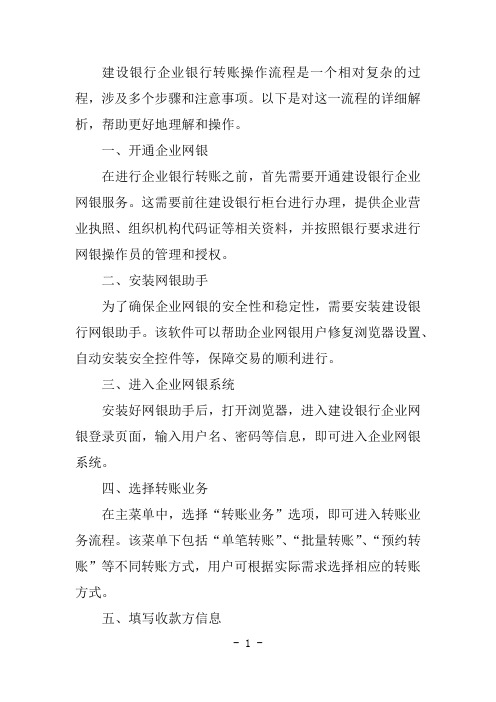
建设银行企业银行转账操作流程是一个相对复杂的过程,涉及多个步骤和注意事项。
以下是对这一流程的详细解析,帮助更好地理解和操作。
一、开通企业网银在进行企业银行转账之前,首先需要开通建设银行企业网银服务。
这需要前往建设银行柜台进行办理,提供企业营业执照、组织机构代码证等相关资料,并按照银行要求进行网银操作员的管理和授权。
二、安装网银助手为了确保企业网银的安全性和稳定性,需要安装建设银行网银助手。
该软件可以帮助企业网银用户修复浏览器设置、自动安装安全控件等,保障交易的顺利进行。
三、进入企业网银系统安装好网银助手后,打开浏览器,进入建设银行企业网银登录页面,输入用户名、密码等信息,即可进入企业网银系统。
四、选择转账业务在主菜单中,选择“转账业务”选项,即可进入转账业务流程。
该菜单下包括“单笔转账”、“批量转账”、“预约转账”等不同转账方式,用户可根据实际需求选择相应的转账方式。
五、填写收款方信息在选择转账方式后,需要填写收款方的账号、户名、开户行等相关信息。
这些信息必须准确无误,否则可能导致转账失败。
同时,根据不同转账方式,可能还需要提供其他相关信息,如用途、备注等。
六、确认转账信息在填写完收款方信息后,系统会显示完整的转账信息供用户核对。
务必仔细核对信息是否准确无误,避免因信息错误导致不必要的麻烦。
核对无误后,点击“确认”按钮,即可完成转账操作。
七、复核转账信息完成转账操作后,需要由企业网银的复核员对转账信息进行复核,确保转账信息的准确性和完整性。
复核员在复核过程中,需要仔细核对各项信息,并在复核通过后进行确认操作。
如果发现任何问题或错误,可以及时进行纠正和修改。
八、确认收款方信息除了在转账时核对收款方信息外,为了确保交易的准确性,还需要在转账完成后与收款方进行确认。
通过电话、短信或其他方式,与收款方核实账户信息、转账金额等信息是否正确。
如果出现问题或错误,需要及时联系建设银行客服进行处理。
九、打印交易凭证完成转账操作后,务必打印交易凭证并妥善保存。
中国建设银行企业网上银行报销流程
中国建设银行企业网上银行报销流程为了进一步提高工作效率,方便广大师生随时办理借款、报销业务,加快财务报销、资金结算速度,缓解现金紧张的矛盾,计财处与建行协商,开通了建行网上银行业务。
目前,网上银行适用下列业务范围:1、借差旅费、现金报销(将报销款项转入个人建行卡或存折上)2、批量代发(代扣)业务(将按部门集中发放的补助、津贴、课酬、临时工资等批量转入个人建行卡或存折上)3、网上对外转帐业务(将报销款项直接转入对方单位帐户中)4、单位帐户信息查询、网上对账(计财处结算中心适用)一、凡是个人报销现金或借款,都可以通过提供本人的建行卡卡号或存折号,由财务人员通过建行网上银行系统将所报销(或所借)款项转入个人的建行卡或存折上,实现即时到账。
同时建行短信金融服务会提示您帐户上新增资金金额及帐户余额。
经办人需要预留联系电话,以便核对信息。
具体报销流程如下:1二、部门集中发放补助、津贴、课酬、奖金、临时工资等,可以由各部门按“建行批量代发EXCEL表格模板”的格式提供发放人员信息(纸质及电子表格),计财处会计审核后,通过网上银行的批量代发业务,直接将所发放款项从单位存款帐户转入个人的建行卡或存折中,实现当日到账。
同时建行短信金融服务会提示您帐户上新增资金金额以及帐户余额。
如有不成功的,会计将与经办人联系(需要经办人预留联系电话),核对信息后,再次发放。
具体报销流程如下:附件1:银行批量代发电子模板(必须按要求填报以下六列内容)纸质批量发放明细表,作为报销凭证,需要完整体现批量发放的2应发、扣税和实发数以及负责人、经办人签字等,经办人联系电话必须填写,以便通知发放未成功人员重新核对信息。
纸质明细格式如下:附件2:部门发放奖金(补助、津贴等)明细表单位:(盖章)三、对公的网上转账业务,与原有的同城、异地结算报销流程基本相同,只是不用再开具转账支票或电汇单,直接通过网上银行将所报销款项转入对方收款单位帐户中。
如有退票,会计将与经办人联系(需要经办人预留联系电话),核对收款单位帐户信息后,再次转账。
建行企业网银简易操作流程(草稿
建行企业网银简易操作流程(版)一、登录1.登录途径官网登录:,选【公司机构客户】,点击【企业网上银行登录】;域名登录:(温馨提示:可将网页收藏,便于下次登录)2.登录步骤插入网银盾;选择登录途径(见上说明);输入网银盾口令(选证书);进入登录页面输入登录密码。
三、转账1.对公转账(转账流程为先制单,再复核)制单(插入制单员网银盾,并登录,以单批付款为例)第一步:选【转账业务】,选【转账制单】,点击【单笔付款】,选择付款账号。
假设收款单位为建行:选【收款单位为建行】,输入“账号、金额”信息,并选【用途】。
假设收款单位为他行:选【收款单位为他行】,输入“户名、账号、选择对应银行、所在省、所在市、选择具体开户行、金额”,并选【用途】。
(假设找不到他行开户行,那么选【手工输入】或【查找】)。
假设向已保留在经常使用收款账户中的单位付款,点击【经常使用收款账户】,选对应的收款账户信息,录入“金额”,并选【用途】。
第二步:付款信息录入完毕后点击【确信】,进入付款信息查对页面,选【保留经常使用收款账户】,输入交易密码,提交复核。
(温馨提示:假设选【保留经常使用收款账户】,下次付款时那么无需重复录入收款单位信息。
)复核(插入复核员网银盾,并登录,以单批付款为例)常规方式:选【转账业务】,选【转账复核】,点击【单笔复核】,选中需复核单据,选复核“通过或不通过”;假设选复核“通过”,点击【确信】,进入付款信息查对页面,输入交易密码(在不需主管审批的情形下,还需输入网银盾密码)完成付款。
假设选复核“不通过”,点击【确信】,进入付款信息查对页面,输入交易密码,交易被拒绝。
快速方式:复核员登录进入“欢迎页面”后,在“待办业务”栏中直接选待复核的单据。
注意:假设付款流程金额超过限额,复核员复核完毕后,还需主管审批,操作流程同上。
2.公转私操作流程通公转私流程。
依照中国人民银行有关规定,超过公转私付款限额的,网银交易将落地账户开户行按相关业务规程办理,请联系您的开户行。
建设银行企业网上银行客户操作指南.
企业网上银行客户操作指南电子银行部二0一四年四月目录1. 企业客户E 路护航下载及安装 . (3)1.1. 功能介绍 (3)1.2. 客户操作流程 (3)2. 登录 (3)2.1. 功能简介 (3)2.2. 客户操作流程 (3)3. 流程管理 (5)3.1. 自定义流程 (5)3.2. 单一授权流程 (13)4. 账户查询 (13)4.1. 账户信息查询 (13)4.2. 电子对账 (23)4.3. 周期支付额度 (48)4.4. 电子回单查询 (73)4.5. 财资账户 (74)5. 转账业务 (76)5.1. 转账制单 (76)5.2. 转账复核 (93)5.3. 转账审批 (99)5.4. 单据维护 (103)5.5. 流水查询 (107)5.6. 常用账户管理 (112)1. 企业客户E 路护航下载及安装1.1. 功能介绍客户申请开通高级版及简版企业网银后,到建行互联网站下载E 路护航安全组件,下载安装成功后可正常登录使用。
企业客户E 路护航安全组件可支持一代网银盾、二代网银盾及文件证书用户。
1.2. 客户操作流程1. 登录建行互联网站->公司机构客户页面,企业网上银行登录区,点击“下载中心”按钮。
2. 在“下载中心”页,选择“企业客户E 路护航网银安全组件”,点击“下载”,将安全组件下载至电脑。
3. 双击下载至本地电脑的安全组件图标,进入安装界面。
4. 安装界面提示客户安全组件安装成功,点击“完成”后即可使用安全组件的相关功能。
5. 安装完成后,在桌面出现“中国建设银行E 路护航®网银安全检测工具”的快捷图标。
如图:6. 插入网银盾,电脑屏幕弹出修改默认口令的提示,客户输入口令,并点击“确定”按钮。
如图:7. 网银将弹出对话框,提示客户:您将要设置网银盾口令,点击网银盾的“确认”按键将进行网银盾口令的设置;点击“取消”将撤销此次操作。
;对话框同时显示二代网银盾图示,“确认”按钮闪烁,如图:8. 点击网银盾上的“确认”按键,网银盾口令完成设置。
建行新一代企业网上银行操作手册
新一代企业网上银行操作手册目录1.安装、登录新一代企业网银2.新增操作员、分派权限、设置流程3.查询余额、明细4.转账操作步骤5.代发代扣6.电子对账7.更新外联平台软件■如何登岸新一代企业网银一、新签约企业网银客户第一次登岸【1】只需要下载安装【企业客户E路护航网银平安组件】第一步:登录,点击主页上面的【公司机构客户】,再点击页面左上角【下载中心】。
第二步:下载【企业客户E路护航网银平安组件】,点击安装。
(如下图)【2】设置网银盾初始口令及安装证书。
第一步:插入网银盾。
假设为新签约客户:系统自动弹出窗口提示设置网银盾初始口令,设置的初始口令必然要牢记,如遗忘将致使网银盾作废。
(如以下图)第二步:证书安装提示,点击【是】。
屏幕右下角显现“建行网银盾治理工具”图标后,将提示如下信息:点击“是”即可。
(如以下图)二、迁移客户登录第一步:请登录,点击主页左上角的【公司机构客户】,再点击页面左上角【企业网上银行登录】。
第二步:高级或简版客户别离选择登岸入口。
高级客户:点击:【企业网银高级版登岸】;简版客户:点击【企业网银简版版登岸】。
(如以下图)温馨提示:新一代企业网银完全上线之前,还将进入以下图页面,新一代企业网银完全上线后,高级客户和简版客户均只需通过同一个入口【企业网上银行登录】进入。
第三步:选择企业网银证书后,点击【确信】。
(如以下图)第四步:输入网银盾口令,点击【确信】。
(如以下图)点击【确信】后,系统将自动提示企业网银登录域名变更的公告(如以下图)。
第五步:进入以下图后,系统界面自动反显企业网银的【客户识别号】与网银盾对应的【操作员代码】,输入登录密码,点击【登录】。
(如以下图)第六步:进入欢迎页面后,点【进入操作页面】,进入网银操作界面。
(如以下图)■新增操作员、分派权限、设置流程先由主管登岸网银,然后慢慢进行下面操作:第一步:新增操作员。
选择【效劳治理】菜单(需要点击展开【全数功能】),选择操作员治理,点击操作员保护,点击【新增】。
- 1、下载文档前请自行甄别文档内容的完整性,平台不提供额外的编辑、内容补充、找答案等附加服务。
- 2、"仅部分预览"的文档,不可在线预览部分如存在完整性等问题,可反馈申请退款(可完整预览的文档不适用该条件!)。
- 3、如文档侵犯您的权益,请联系客服反馈,我们会尽快为您处理(人工客服工作时间:9:00-18:30)。
中国建设银行企业网上银行报销流程为了进一步提高工作效率,方便广大师生随时办理借款、报销业务,加快财务报销、资金结算速度,缓解现金紧张的矛盾,计财处与建行协商,开通了建行网上银行业务。
目前,网上银行适用下列业务范围:
1、借差旅费、现金报销(将报销款项转入个人建行卡或存折上)
2、批量代发(代扣)业务(将按部门集中发放的补助、津贴、课酬、临时工资等批量转入个人建行卡或存折上)
3、网上对外转帐业务(将报销款项直接转入对方单位帐户中)
4、单位帐户信息查询、网上对账(计财处结算中心适用)
一、凡是个人报销现金或借款,都可以通过提供本人的建行卡卡号或存折号,由财务人员通过建行网上银行系统将所报销(或所借)款项转入个人的建行卡或存折上,实现即时到账。
同时建行短信金融服务会提示您帐户上新增资金金额及帐户余额。
经办人需要预留联系电话,以便核对信息。
具体报销流程如下:
1
二、部门集中发放补助、津贴、课酬、奖金、临时工资等,可以由各部门按“建行批量代发EXCEL表格模板”的格式提供发放人员信息(纸质及电子表格),计财处会计审核后,通过网上银行的批量代发业务,直接将所发放款项从单位存款帐户转入个人的建行卡或存折中,实现当日到账。
同时建行短信金融服务会提示您帐户上新增资金金额以及帐户余额。
如有不成功的,会计将与经办人联系(需要经办人预留联系电话),核对信息后,再次发放。
具体报销流程如下:
附件1:银行批量代发电子模板(必须按要求填报以下六列内容)
纸质批量发放明细表,作为报销凭证,需要完整体现批量发放的
2
应发、扣税和实发数以及负责人、经办人签字等,经办人联系电话必须填写,以便通知发放未成功人员重新核对信息。
纸质明细格式如下:附件2:部门发放奖金(补助、津贴等)明细表
单位:(盖章)
三、对公的网上转账业务,与原有的同城、异地结算报销流程基本相同,只是不用再开具转账支票或电汇单,直接通过网上银行将所报销款项转入对方收款单位帐户中。
如有退票,会计将与经办人联系(需要经办人预留联系电话),核对收款单位帐户信息后,再次转账。
具体报销流程如下:。
